Phần mềm kiểm tra phần cứng sẽ giúp người dùng sửa chữa các lỗi thông thường, tránh các tình trạng mất mát dữ liệu đồng thời tối ưu hóa để máy tính đạt hiệu suất tốt nhất. Dưới đây là top phần mềm kiểm tra phần cứng máy tính tốt nhất để bạn tham khảo và sử dụng.
Đang xem: Phần mềm kiểm tra phần cứng máy tính
Trên thị trường hiện nay có rất nhiều phần mềm được phát triển nhằm hỗ trợ kiểm tra các thông tin phần cứng máy tính, thông tin kết nối, phần mềm diệt virus … Trong bài viết gần đây, loltruyenky.vn.vn đã giới thiệu tới các bạn những công cụ kiểm tra phần cứng máy tính hiệu quả, và nhiều bài tổng hợp các soft hay khác nữa.
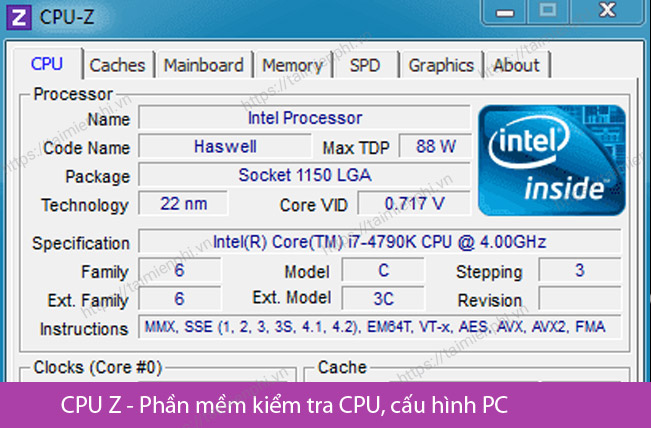
Phần mềm kiểm tra cấu hình máy tính CPU-Z cũng cho bạn biết được thiết bị của bạn đang hoạt động thế nào, tốc độ chạy là bao nhiều, các thông số chi tiết về caches, memory, mainboard,…. Ngoài ra nó còn cung cấp thông tin về RAM, VGA và Mainboard. Nếu bạn mua một chiếc máy bộ được lắp ráp sẵn và muốn xem thông tin chi tiết các thành phần bên trong mà không phải tháo tung thùng máy thì còn chờ gì nữa mà không tải CPU-Z về máy?
2. GPU-Z
Link download phần mềm:
=> Link tải GPU-Z
Thứ hai phải kể tới phần mềm GPU-Z , đây là phần mềm giúp người dùng kiểm tra thông số chi tiết của vi xử lý thì GPU-Z là phần mềm xem thông tin về card đồ họa của laptop, máy tính. GPU Z cung cấp cho người dùng chi tiết và đầy đủ các thông số dòng Card màn hình của hãng sản xuất NVIDIA và ATI bao gồm model, GPU với các thông tin về công nghệ và kỹ thuật chế tạo, phiên bản, tên công ty, mã sản phẩm, kích thước, phiên bản BIOS, giao diện kết nối, tốc độ xử lý, băng thông, bộ nhớ RAM, phiên bản DirectX và driver, xung nhịp và chế độ card
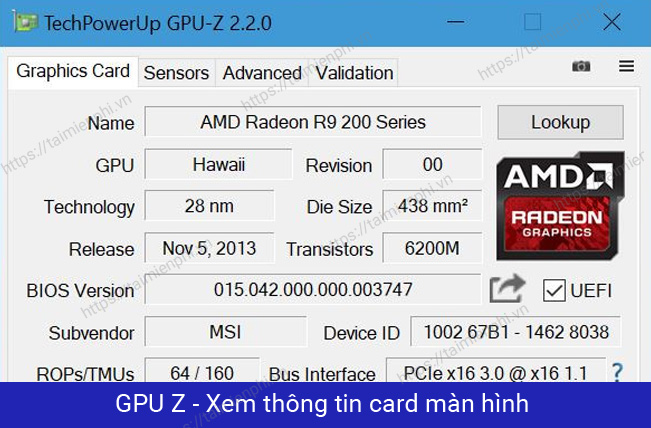
3. Core Temp
Link download phần mềm:
=> Link tải Core Temp
Core Temp là phần mềm kiểm tra phần cứng PC, máy tính được nhắc tới tiếp theo. Đúng như tên gọi của mình, core temp là phần mềm theo dõi nhiệt độ của CPU. Nó cho chúng ta thông số chi tiết về nhiệt độ và công suất tiêu thụ điện hiện tại của CPU.
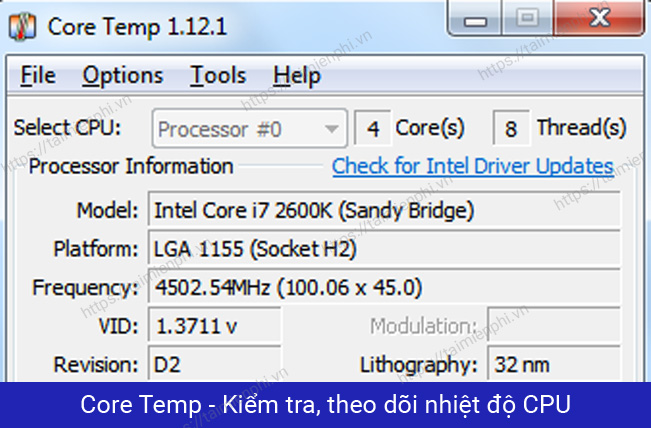
Việc sử dụng Core Temp sẽ giúp bạn đảm bảo CPU của mình vẫn luôn ở trong trạng thái sức khỏe tốt và tránh những phiền phức không đáng có.
Xem thêm: Bảng Ngọc Diana Mùa 11: Bảng Ngọc Bổ Trợ, Cách Lên Đồ Diana Và Cách Khắc Chế
4. Furmark
Link download phần mềm:
=> Link tải Furmark
Thứ 4 là Furmark, nếu bạn thường xuyên chơi game và gặp tình trạng máy đang chạy mượt mà mà bỗng giật và lag hay đột ngột bị màn hình xanh chết chóc thì rất có thể là lỗi phát sinh từ VGA. Furmark cung cấp cho bạn 1 tính năng là đẩy chiếc VGA lên hoạt động ở 100% công suất để xem VGA có bị quá nhiệt hay không.
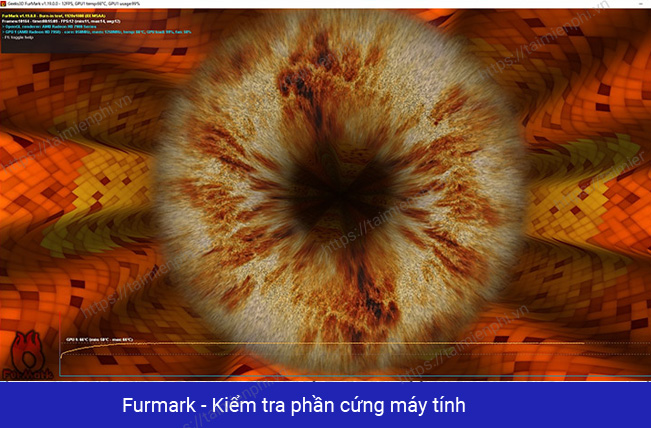
5. FRAPS
Link download phần mềm:
=> Link tải Fraps
Và cuối cùng là Fraps, đây là một trong những phần mềm kiểm tra phần cứng máy tính khá quen thuộc với game thủ, FRAPS giúp đo số khung hình trên giây trong bất kỳ ứng dụng nào đang chạy, đặc biệt là game. Nó cũng cung cấp khả năng chụp hình và ghi hình những gì đang xảy ra trên màn hình máy tính hay tính số FPS trung bình trong một khoảng thời gian định sẵn.
Xem thêm: Phần Mềm Cắt Audio Mp3, Mp4 Cực Chuẩn, Online Mp3 Cutter
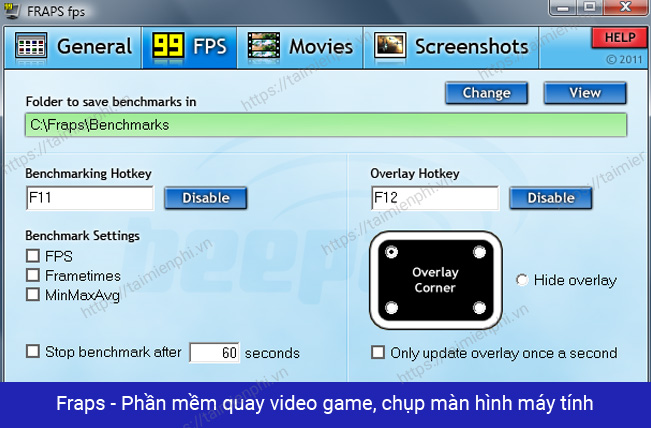
https://loltruyenky.vn/phan-mem-kiem-tra-phan-cung-may-tinh-tot-nhat-2015-3663n.aspx Với top 5 phần mềm kiểm tra phần cứng máy tính tốt nhất 2020, loltruyenky.vn.vn tin rằng bạn sẽ lựa chọn được phần mềm thích hợp nhất để bảo vệ chiếc máy tính thân yêu của bạn luôn chạy mượt mà.










